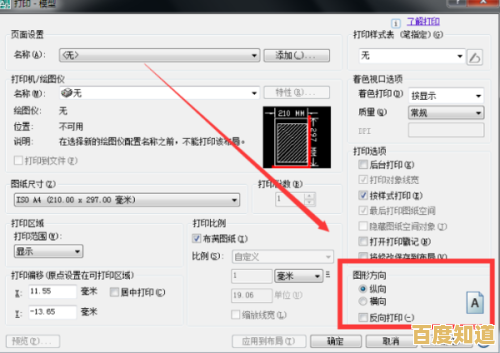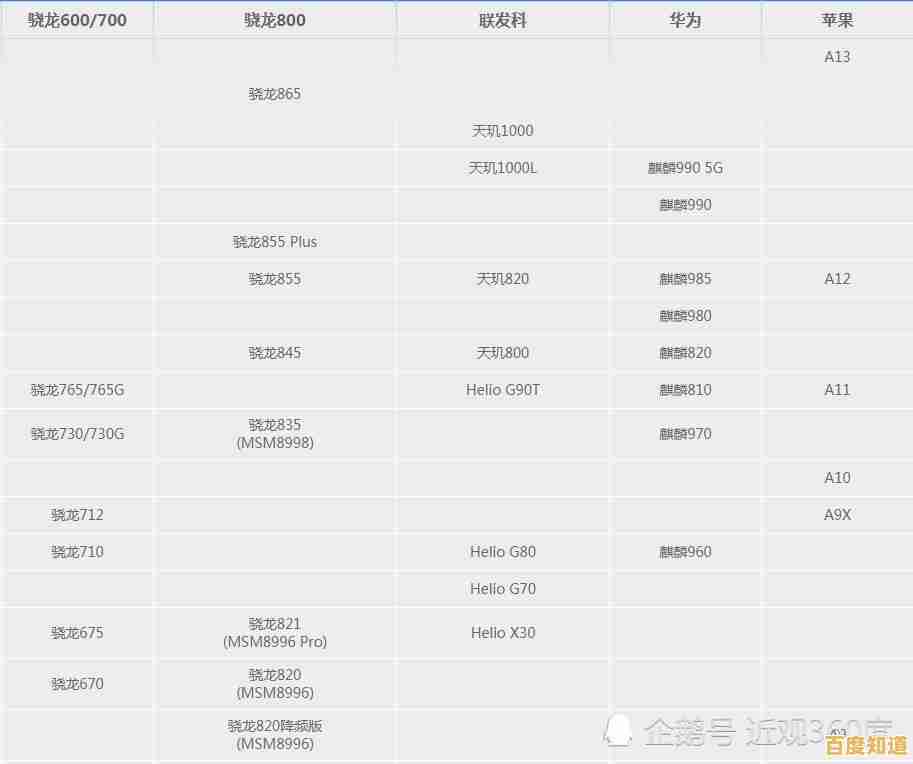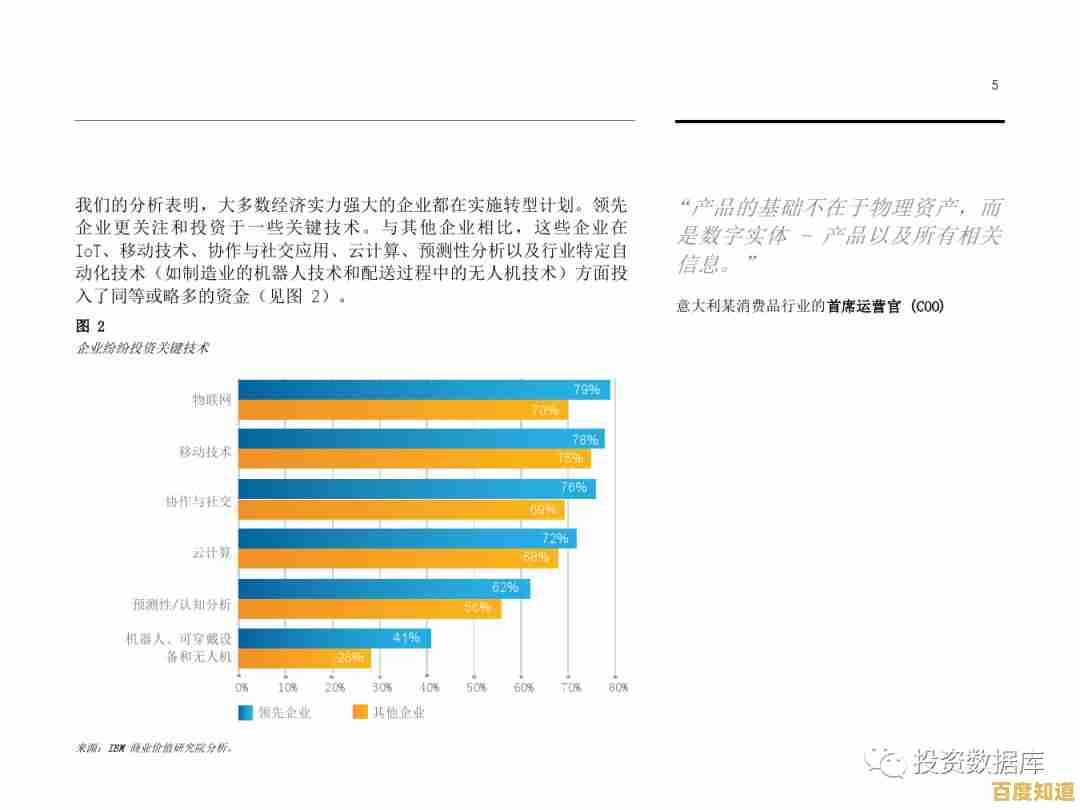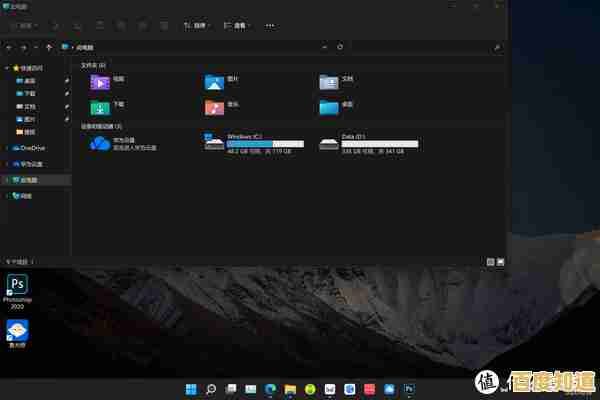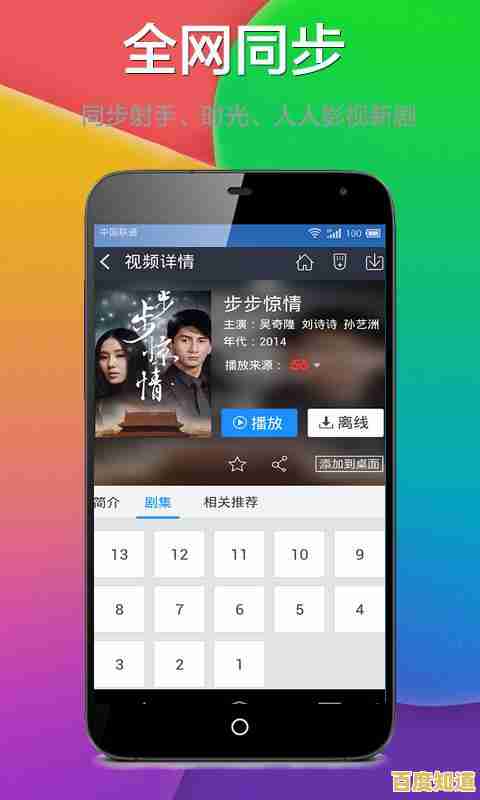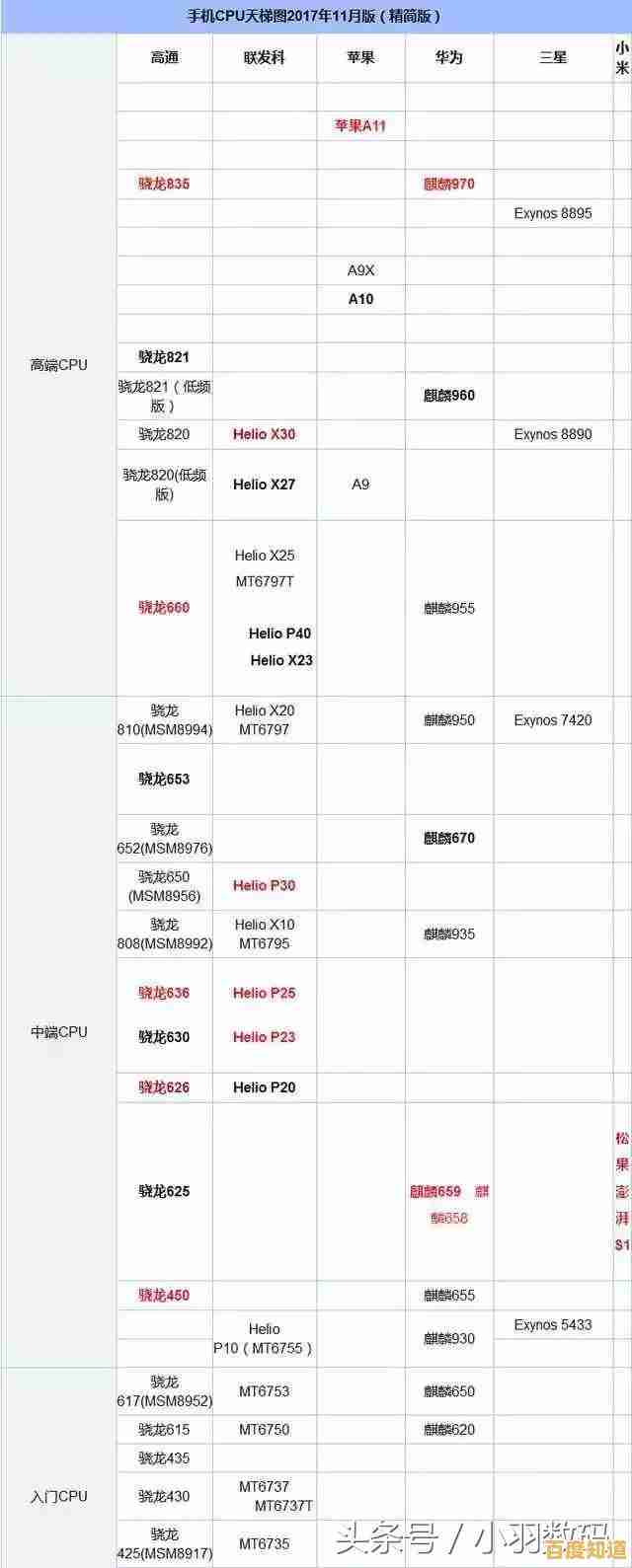电脑鼠标右键点击无反应的故障处理指南
- 问答
- 2025-11-01 05:52:28
- 13
电脑鼠标右键点击无反应的故障处理指南
来源:综合自常见硬件帮助文档与用户经验分享
-
先进行最简单的检查

- 重启电脑:这是解决许多临时性软件问题的最快方法,关闭所有程序,重启电脑后检查右键功能是否恢复。
- 尝试不同接口:如果是台式机,将鼠标从当前USB接口拔下,换到机箱背后或其他可用的USB接口上,如果是笔记本电脑,也尝试更换USB接口。
- 检查鼠标本身:如果是有线鼠标,检查连接线是否有破损或松动,如果是无线鼠标,检查电池电量是否充足,并尝试重新配对接收器(通常有一个配对按钮)。
-
检查是否是特定软件的问题
- 在特定程序中无效:如果只是在某个特定的软件里(比如某个游戏、绘图软件或浏览器)右键失灵,而在桌面或其他软件中正常,那么问题很可能出在该软件的设置上,可以尝试重置该软件的设置,或检查其快捷键配置。
- 关闭后台程序:有些后台运行的软件可能会干扰鼠标的正常工作,可以尝试按下
Ctrl+Shift+Esc键打开任务管理器,逐个结束近期安装或可疑的非系统进程,每结束一个就测试一下右键是否恢复。注意: 如果不确定进程的作用,请不要随意结束,以免系统出错。
-
检查鼠标驱动

- 重新安装驱动:右键点击“此电脑”(或“我的电脑”),选择“管理”,进入“设备管理器”,在设备列表中找到“鼠标和其他指针设备”,展开后,右键点击你的鼠标设备,选择“卸载设备”,卸载后,重启电脑,系统会自动重新安装通用的鼠标驱动。
-
检查系统设置和文件
- 运行系统文件检查:有时系统核心文件损坏会导致此类问题,点击开始菜单,输入
cmd,在出现的“命令提示符”上右键选择“以管理员身份运行”,在打开的黑色窗口中,输入sfc /scannow然后按回车键,系统会自动扫描并修复损坏的文件,完成后重启电脑。 - 创建新用户账户:如果当前用户账户的配置文件损坏,也可能导致右键失灵,可以尝试创建一个新的系统管理员账户,然后登录新账户测试鼠标右键是否正常,如果正常,说明是原账户配置问题,可以考虑将文件迁移到新账户使用。
- 运行系统文件检查:有时系统核心文件损坏会导致此类问题,点击开始菜单,输入
-
最后的手段
- 更换鼠标测试:如果以上方法都无效,找一个确认功能正常的鼠标接到你的电脑上测试,如果新鼠标右键正常,说明是原鼠标本身硬件损坏(通常是微动开关老化),如果新鼠标右键也无反应,则问题更可能出在电脑系统本身,可能需要考虑重置或重装系统。
本文由陆舒于2025-11-01发表在笙亿网络策划,如有疑问,请联系我们。
本文链接:http://jiangsu.xlisi.cn/wenda/68537.html